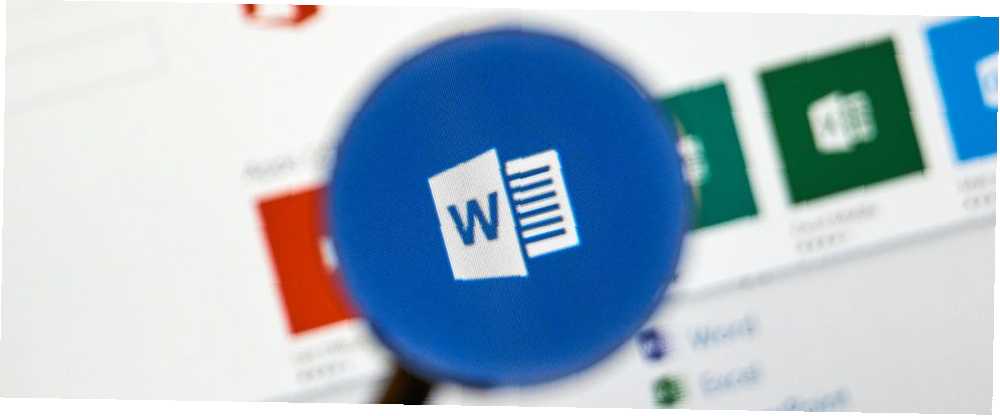
Harry James
0
3372
480
Microsoft Word har masser af layoutindstillinger Sådan tilpasses Microsoft Word Layout-indstillinger Sådan tilpasses Microsoft Word Layout-indstillinger Microsoft Office kommer med mange nyttige skabeloner, stilarter og temaer. Vi viser dig alle de indstillinger, du har brug for for at oprette dit eget tilpassede layout i Word 2013 og Word 2016.. Faktisk kan en strømbruger bruge appen til at fremstille et dokument, der ikke kan genkendes ud fra den typiske opfattelse, som de fleste mennesker er vant til.
Men hvis du har brugt aldre på at perfektionere dit layout, vil du sandsynligvis teste det med dummy-tekst, før du begynder at skrive for rigtigt. Du ønsker ikke at løbe ind i uventede formateringsproblemer, når du er midt i flowet. Løsningen er at bruge Lorem Ipsum-tekst.
Hvad er Lorem Ipsum?
Lorem Ipsum er pladsholder tekst. Det kaldes også græsk tekst, blind tekst, dummy-tekst og påfyldningstekst.
For det ukulturerede øje ligner det latin. Og selvom det delvis er sandt, giver selve teksten ikke mening. Det er typisk en krypteret version af Ciceros berømte værk fra 1. århundrede f.Kr., De finibus bonorum et malorum, med et par ekstra ord kastet.
Det er blevet brugt i printere og typebøger siden 1500-tallet, men blev almindeligt i 1960'erne.
Sådan genereres dummy-tekst i Microsoft Word
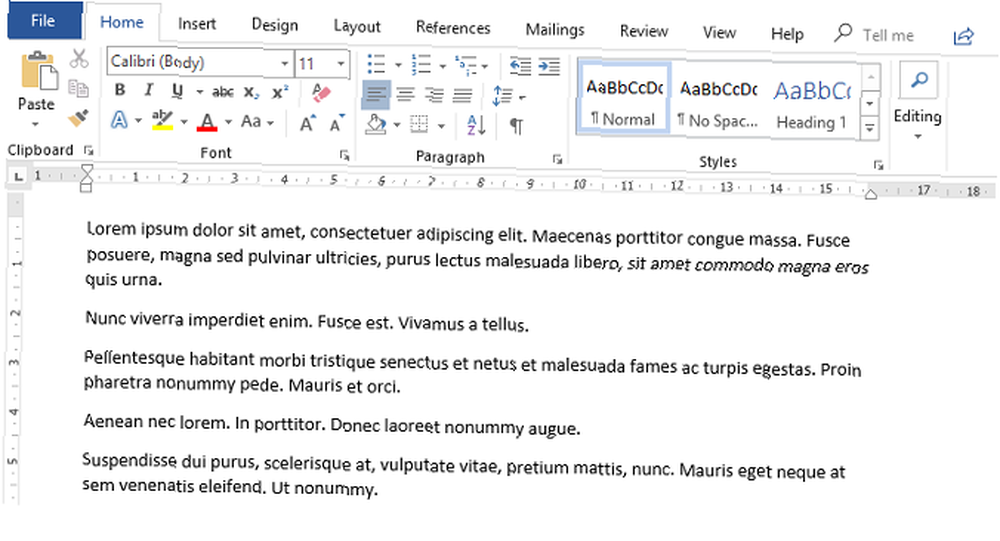
Du kan nemt tilføje Lorem Ipsum-tekst til Word, bare følg instruktionerne herunder.
- Åbn Microsoft Word.
- Placer markøren, hvor du vil tilføje teksten.
- Type = Lorem ().
- Trykke Gå ind.
Som standard tilføjer koden tre afsnit, der hver består af tre linjer. Du kan ændre disse værdier ved at tilføje tal mellem parenteserne.
Det første tal henviser til afsnit; det andet tal henviser til linjerne. For eksempel, = Lorem (6,8) ville oprette seks stykker på otte linjer hver, mens = Lorem (2,10) ville oprette to afsnit på 10 linjer hver.
Du kan redigere og formatere Lorem Ipsum-teksten, når du har tilføjet den ved at bruge de samme værktøjer og genveje, som du bruger til at redigere almindelig tekst.
Hvis du gerne vil lære mere om Microsoft Word-layouts, skal du sørge for at tjekke vores artikel om Microsoft Word-formatering-tricks, du burde kende 3 Microsoft Word-formatering Tricks, du virkelig skal vide 3 Microsoft Word-formatering Tricks, du burde virkelig vide Microsoft Word kan gøre så meget mere end bare skriv papirer og rapporter! .
Billedkredit: dennizn / Depositphotos











